Android USB オーディオに対する Android 互換性テストスイート(CTS)のいくつかのテストでは、USB オーディオ周辺機器を物理的に接続する必要があります。このようなテストには、追加の CTS 検証ツールテストが実装されています。
用語について
このページでは、「デバイス」と「周辺機器」という用語を特定の意味で使用しています。
- 「デバイス」は、Android デバイスを指します。
- 「周辺機器」は、Android デバイスに接続された外付け USB オーディオ周辺機器を指します。
サポートされている周辺機器
USB オーディオ CTS 検証ツールテストには以下の周辺機器を使用してください。
USB オーディオ インターフェース
USB オーディオ周辺機器属性テストを実施するには、以下の周辺機器のいずれかが必要です。これらは再生テストと録音テストにも使用できます。
| USB オーディオ インターフェース(PreSonus AudioBox 96) | 
|
USB ヘッドセット
CTS 検証ツールテストではオーディオ ループバックを使って、USB ヘッドセットを備えた Android デバイスのレイテンシを測定し、USB データパスにおける問題を検出します。
市販の USB アダプターの多くは、レイテンシが高く、ループバック信号をブロックする自動エコー・キャンセル機能があるため、CTS 検証ツールテストには適していません。詳しくは、推奨 USB オーディオ アダプターをご覧ください。
CTS 検証ツール USB オーディオ ボタン テストでは、特定の USB ヘッドセット周辺機器は必要ありません。以下のいずれでも使用できます。
- Android USB ヘッドセット アクセサリーの仕様を満たす USB ヘッドセット周辺機器。多くの場合、「Made for Android」と表示されています。
- Android USB ヘッドセット アクセサリーの仕様を満たし、USB - アナログ オーディオ コンバーター(Google USB-C デジタル - 3.5 mm ヘッドフォン アダプターなど)に接続されたアナログ ヘッドセット。
適合性が確認されているアナログ ヘッドセット周辺機器の例として、Bose SoundSport インナーイヤー型ヘッドフォン(Samsung デバイス、Android デバイスで使用可)、UrbanEars Reimers Black Belt(Made for Android)ヘッドセットがあります。これらのアナログ ヘッドセットは、USB - オーディオ コンバーターを使ってデバイスの USB ポートに接続する必要があります。
いずれの場合もテストに合格するには、3 つの必須ボタン(音量大、音量小、再生 / 一時停止)のすべてで、仮想キーコードを生成する必要があります。仮想キーコードについては、Android USB ヘッドセット アクセサリー仕様のソフトウェア マッピングのセクションをご覧ください。
| USB ヘッドセット | 
|
その他の必要なハードウェア
パッチケーブル(ループバック用)。USB の入力に出力を接続するための、1/4 インチオス - 1/4 インチオスの短いパッチケーブル 2 本。
| 1/4 インチオス - 1/4 インチオスのパッチケーブル | 
|
USB 周辺機器用ケーブル
| このケーブルは通常、周辺機器に付属しており、USB オーディオ周辺機器をホストデバイスに接続します。 | 
|
USB On-The-Go(OTG)アダプター
| 周辺機器を Android デバイスに物理的に接続し、「ホスト」になることを Android デバイスに指示するには、USB On-The-Go(OTG)アダプターが必要です。 | 
|
再生テストで USB オーディオ インターフェースの出力を確認するためのアナログ ヘッドフォン
| アナログ ヘッドフォン | 
|
テスト
各テストでは、テスト合格(チェックマーク)ボタンをクリックしてテストの合格を知らせます。それ以外の場合は、テスト失敗(感嘆符)ボタンをクリックしてテスト失敗を知らせます。
属性テスト
概略
このテストでは、属性(サポートされているサンプルレート、チャンネル設定、サンプル形式など)が、デバイスの事前に知られている属性と一致することを確認します。
プロセス
メインメニューからテストを呼び出した後、USB オーディオ周辺機器を接続します。属性が一致する場合、テスト合格(チェックマーク)ボタンが有効になります。
| [USB Audio Peripheral Attributes Test] を選択します。 | 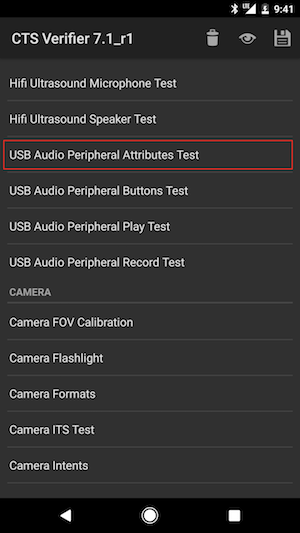
|
| 手順の概要が表示されます。 | 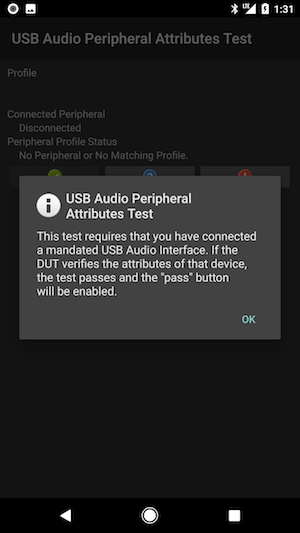
|
| 接続前の画面 | 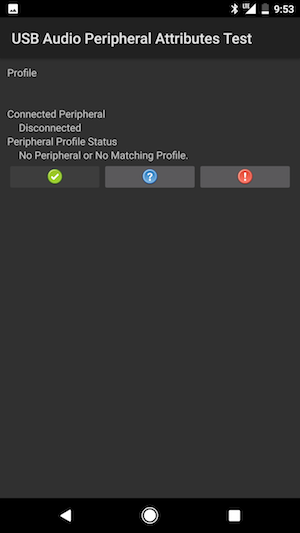
|
| 周辺機器用ケーブルと OTG アダプターで Android デバイスに接続された USB オーディオ周辺機器 | 
|
| 接続後の画面 | 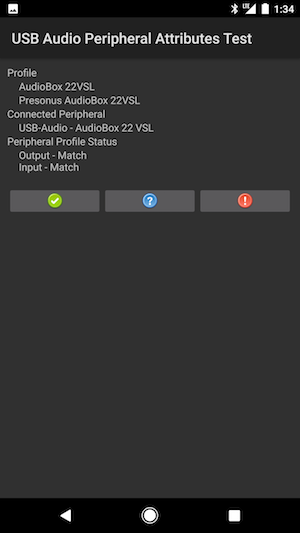
|
再生テスト
概略
このテストでは、音声再生が機能していることを確認します。1 KHz のテストトーンを生成して、USB オーディオ周辺機器にステレオ(2 チャンネル)で送ります。
プロセス
メインメニューからテストを呼び出した後、モニターするために、アナログ ヘッドセットなどの USB オーディオ インターフェースを、インターフェースのヘッドセット出力ジャックに接続します。
[Play] ボタンを押します。ヘッドセットの両方のチャンネルからテストトーンが聞こえる場合は、テスト合格(チェックマーク)ボタンをクリックしてテストの合格を知らせます。いずれかまたは両方のチャンネルでテストトーンが再生されない場合は、テスト失敗(感嘆符)ボタンをクリックしてテスト失敗を知らせます。
備考
| [USB Audio Peripheral Play Test] を選択します。 | 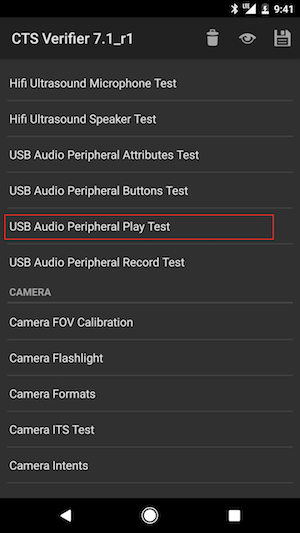
|
| 手順の概要が表示されます。 | 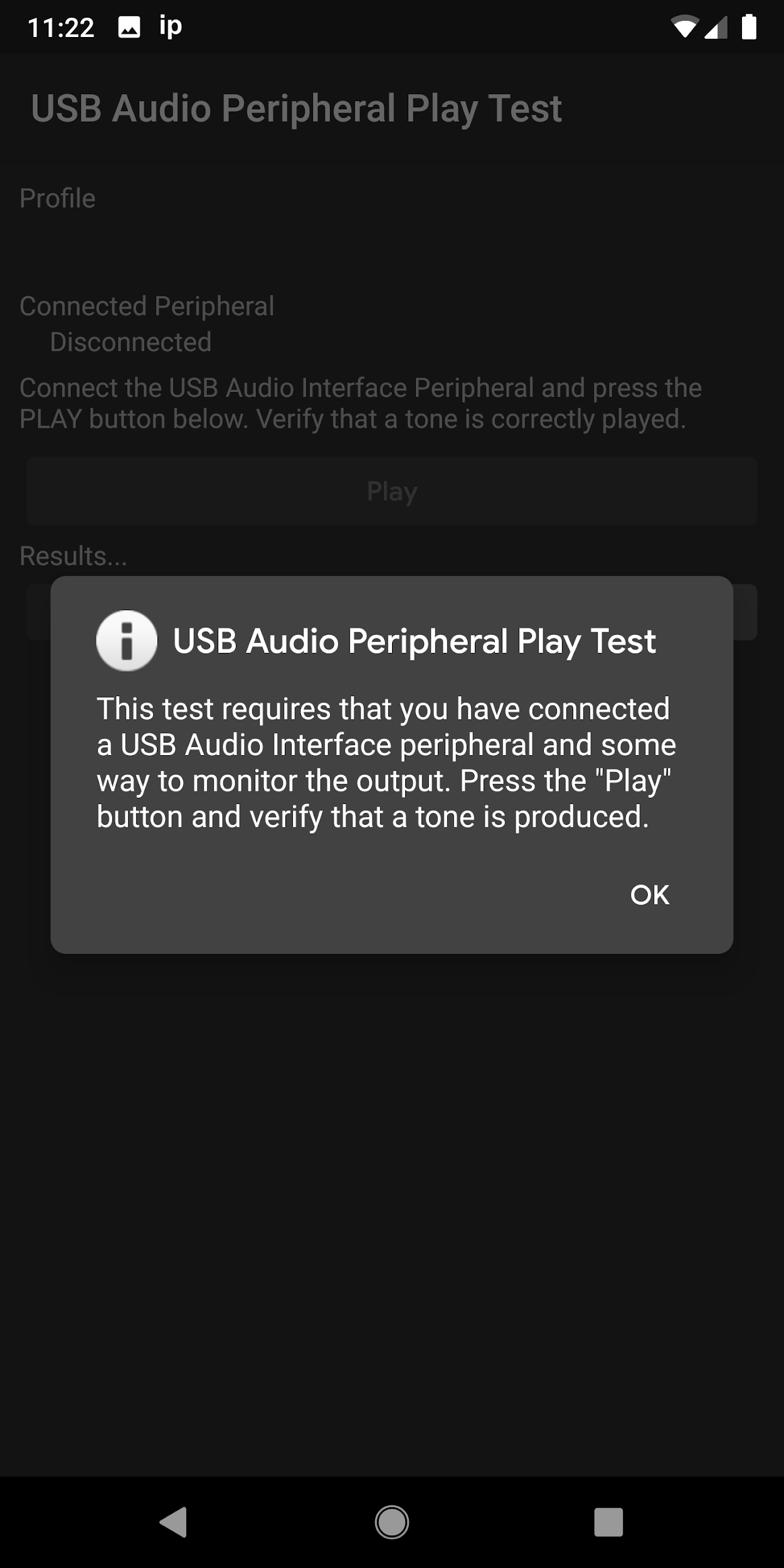
|
| 接続前の画面 | 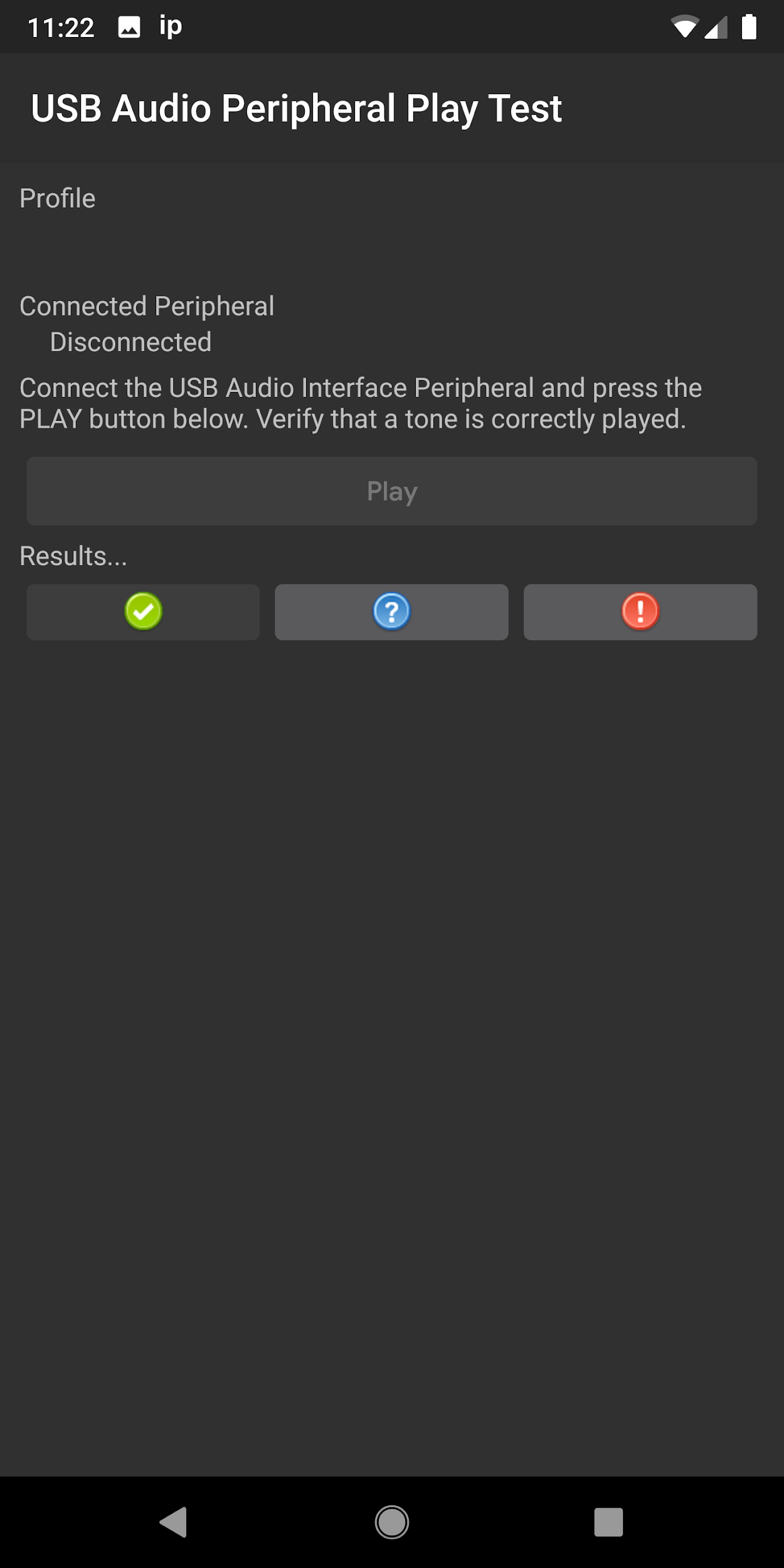
|
|
USB オーディオ周辺機器を Android デバイスに接続します。
モニターするために、ヘッドフォンが USB オーディオ インターフェースのヘッドフォン出力ジャックに接続されています。 |

|
| 接続後の画面 | 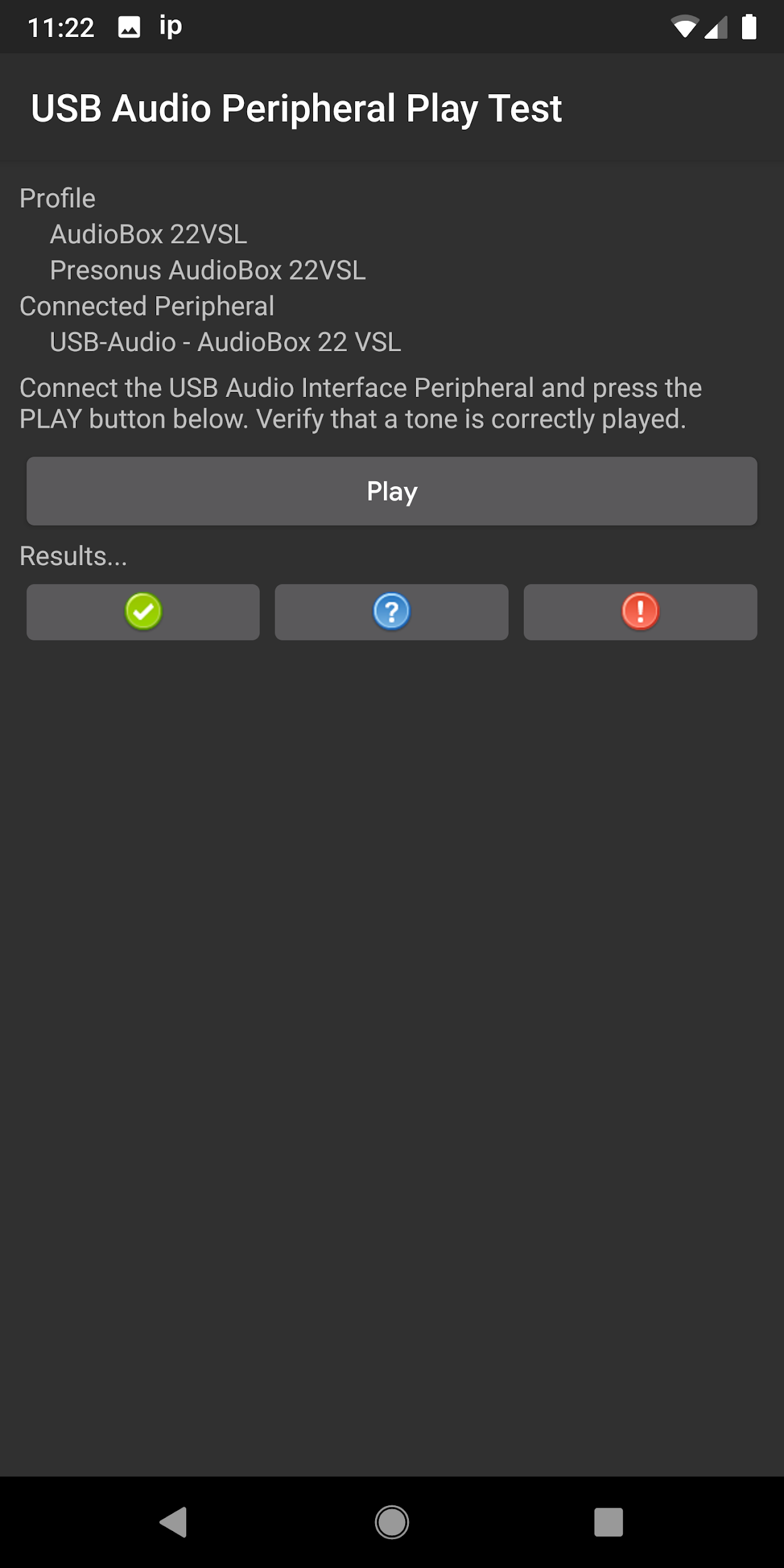
|
録音(ループバック)テスト
概略
このテストでは、音声録音が機能することを確認します。USB オーディオ インターフェースの出力にトーンを生成し、パッチコードで USB オーディオ周辺機器の入力に送ります。
プロセス
メインメニューからテストを呼び出した後、USB オーディオ インターフェースを接続します。パッチケーブルでアナログ出力をアナログ入力に接続します。 [Record Loopback] ボタンを押します。録音したテストトーンの両方のチャンネルが下の図のように表示されている場合は、テスト合格(チェックマーク)をクリックしてテストの合格を知らせます。チャンネルのいずれかまたは両方が表示されない場合は、テスト失敗(感嘆符)ボタンをクリックしてテスト失敗を知らせます。
備考
周辺機器の入力ジャックと出力ジャックの両方が確実に接続されていることを確認します。録音された信号が正しく表示されるように、入力レベルを調整します。
| [USB Audio Peripheral Record Test] を選択します。 | 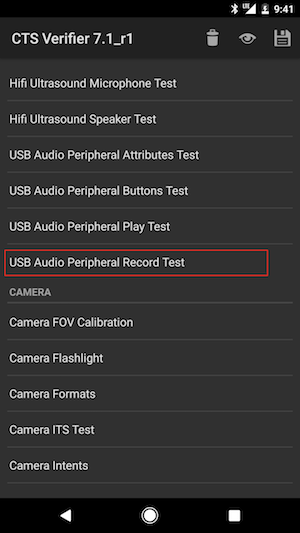
|
| 手順の概要が表示されます。 | 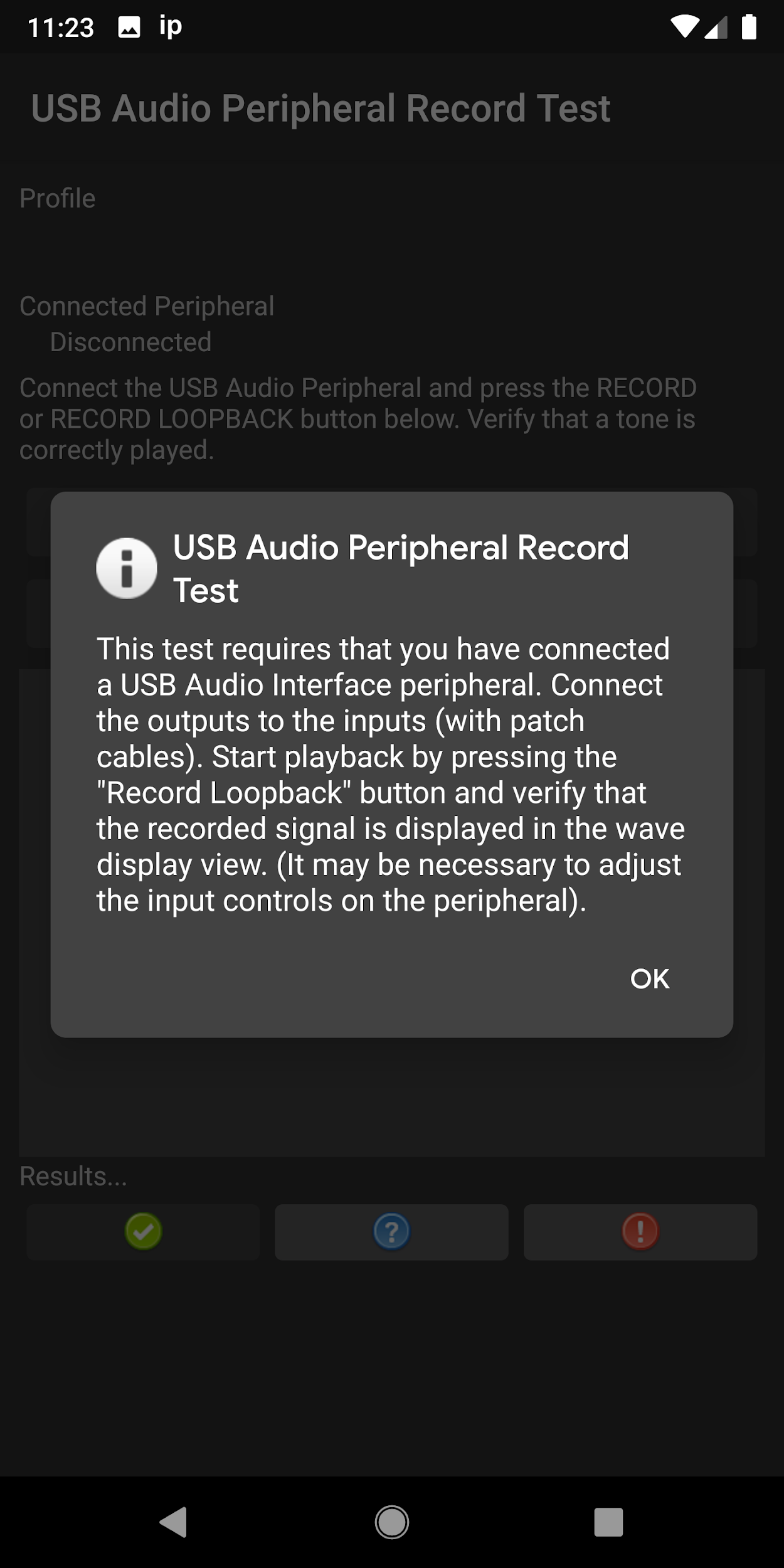
|
| 接続前の画面 | 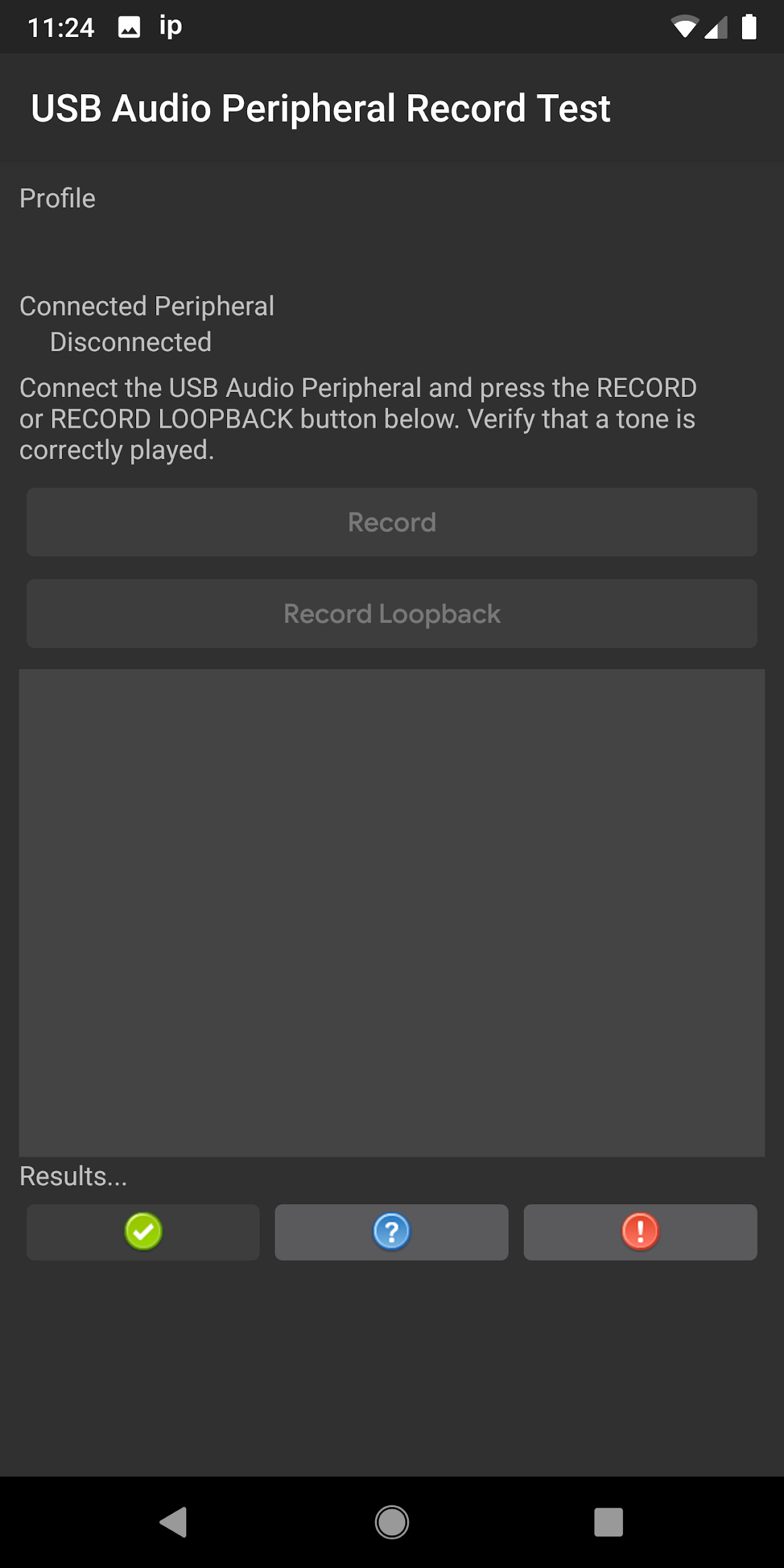
|
| ループバックが Android デバイスに接続された USB オーディオ インターフェース | 
|
| USB オーディオ インターフェースの背面の接続 | 
|
| USB オーディオ インターフェースの前面の接続 | 
|
| 接続後の画面 | 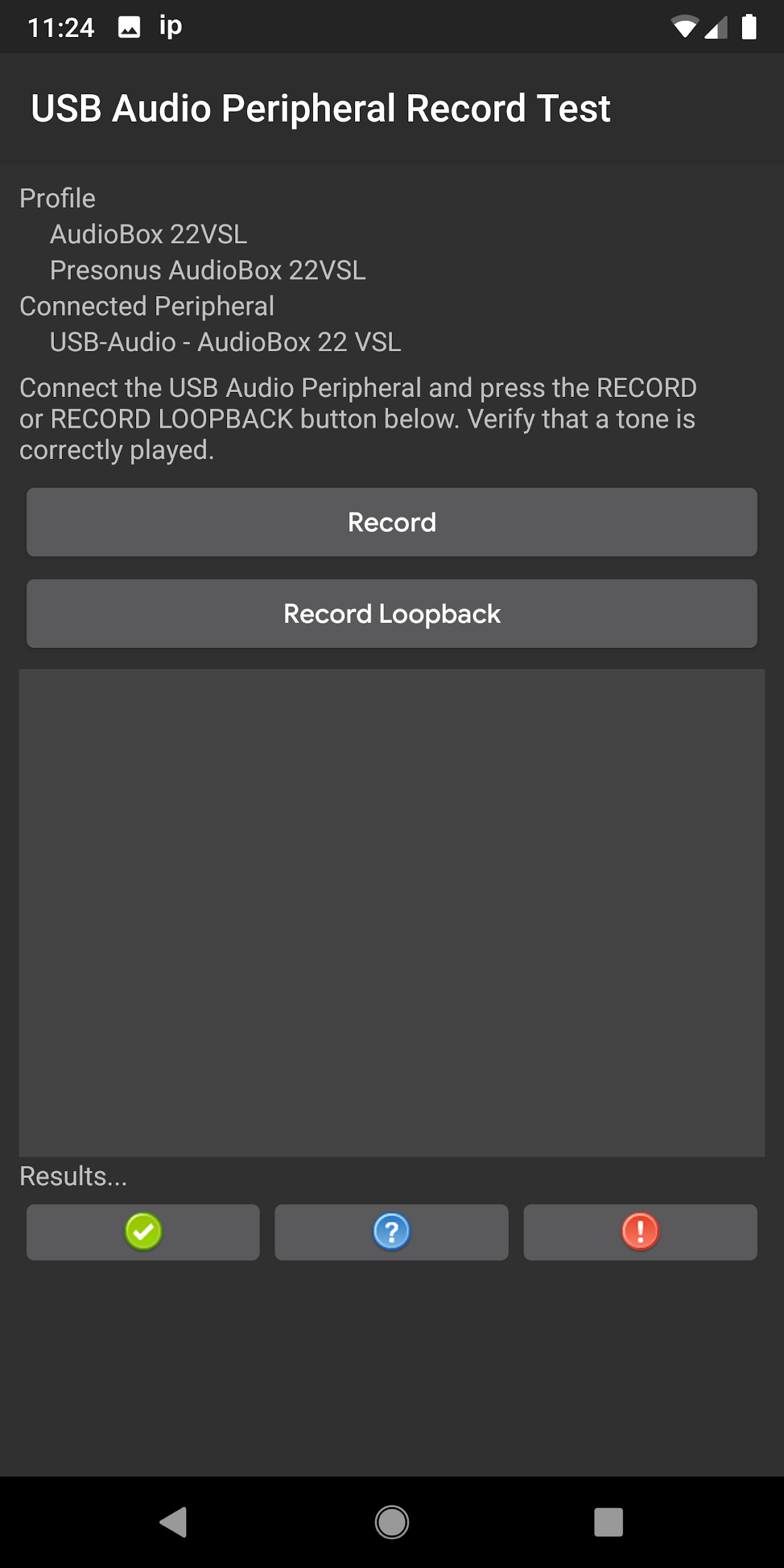
|
| 接続後の画面、録音テスト実行中 | 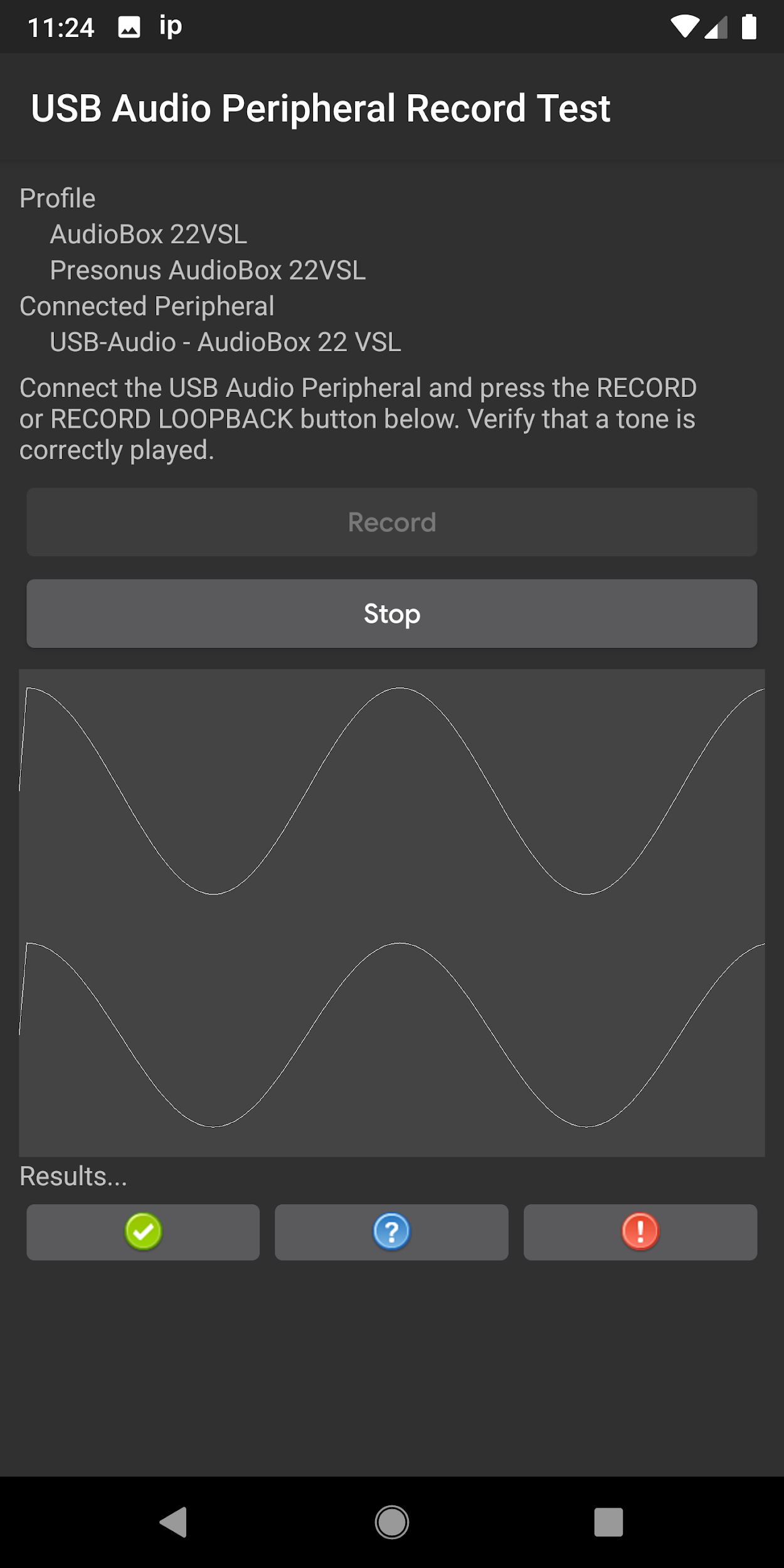
|
ヘッドセット ボタンのテスト
概略
このテストでは、推奨ヘッドセットのメディア / トランスポート ボタンが正しく認識されることを確認します。
プロセス
メインメニューからテストを呼び出した後、USB ヘッドセット周辺機器を接続します。ヘッドセットの各メディア / トランスポート ボタン(再生、一時停止、音量大、音量小)を押します。それぞれが認識されるたびに、テストパネルに表示されます。すべてのボタンが認識されると、テスト合格(チェックマーク)ボタンが有効になります。テスト合格ボタンをクリックして、合格を知らせます。いずれかのボタンが認識されない場合は、テスト失敗(感嘆符)ボタンをクリックして、テスト失敗を知らせます。
備考
|
Android デバイスに接続された USB ヘッドセット周辺機器。
OTG アダプターに注意。 |

|
| [USB Audio Peripheral Buttons Test] を選択します。 | 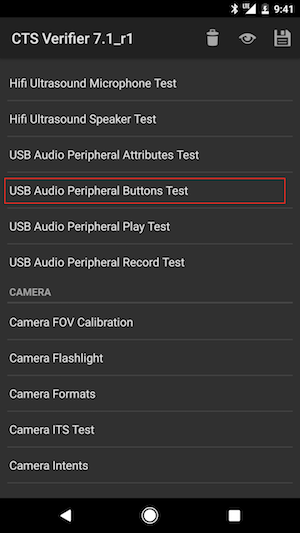
|
| 手順の概要が表示されます。 | 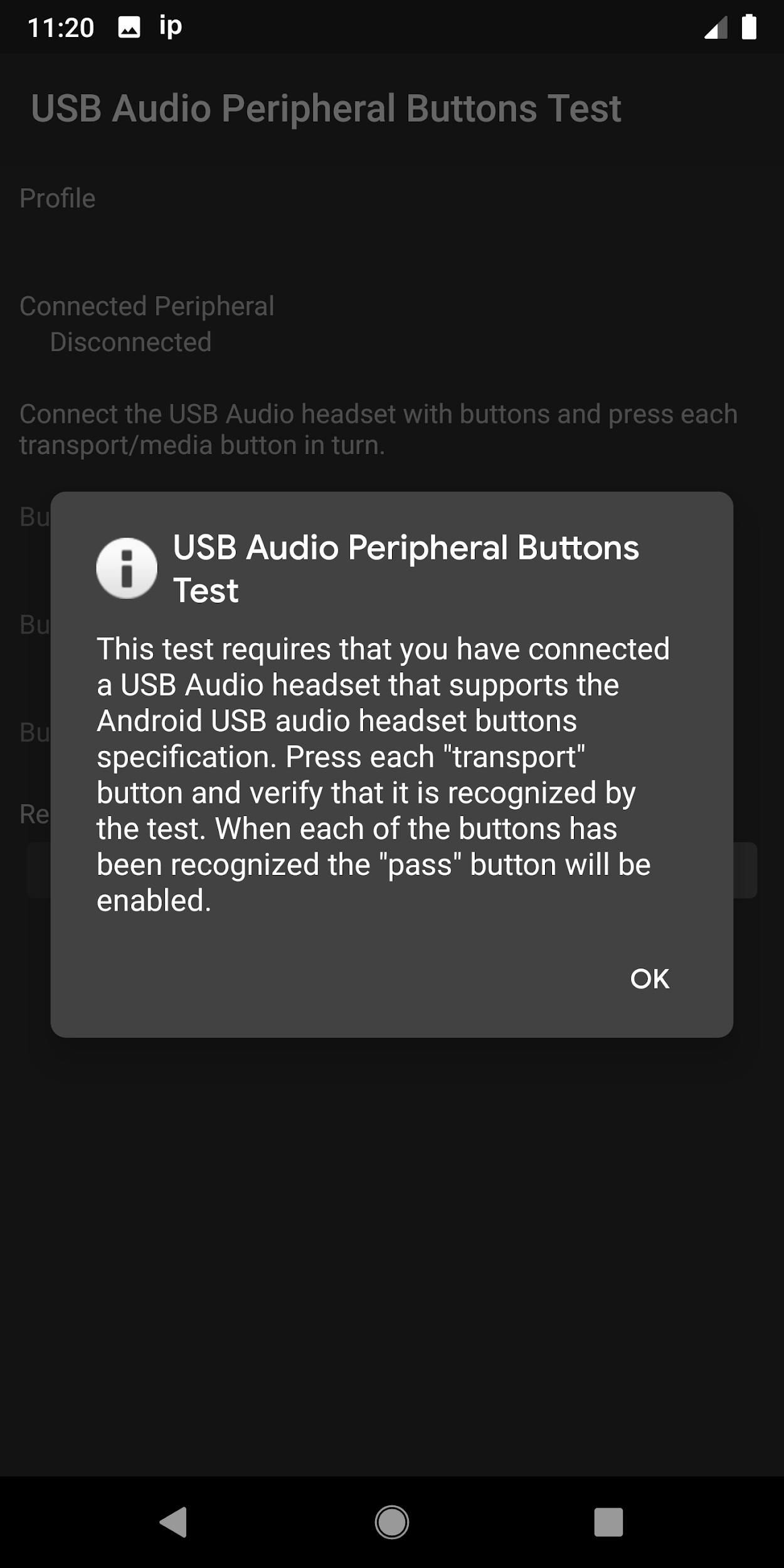
|
|
周辺機器は接続されているが、ボタンは(まだ)認識されていない。 デバイス プロファイルにあるボタンは白いテキストで示されます。テスト周辺機器以外のボタンは灰色のテキストで表示されます。 |
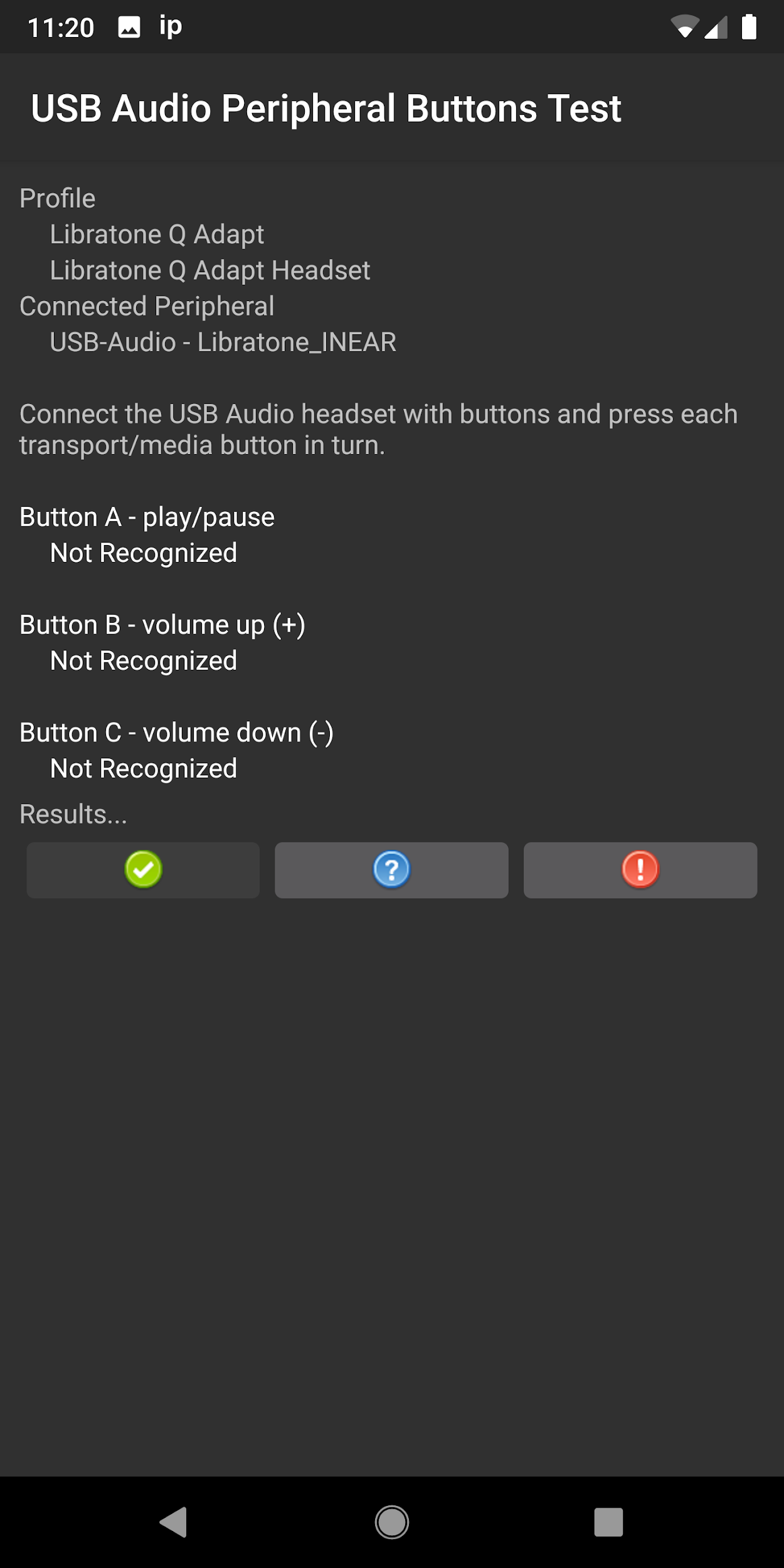
|
| 周辺機器が接続され、テスト対象のボタンが認識された。 | 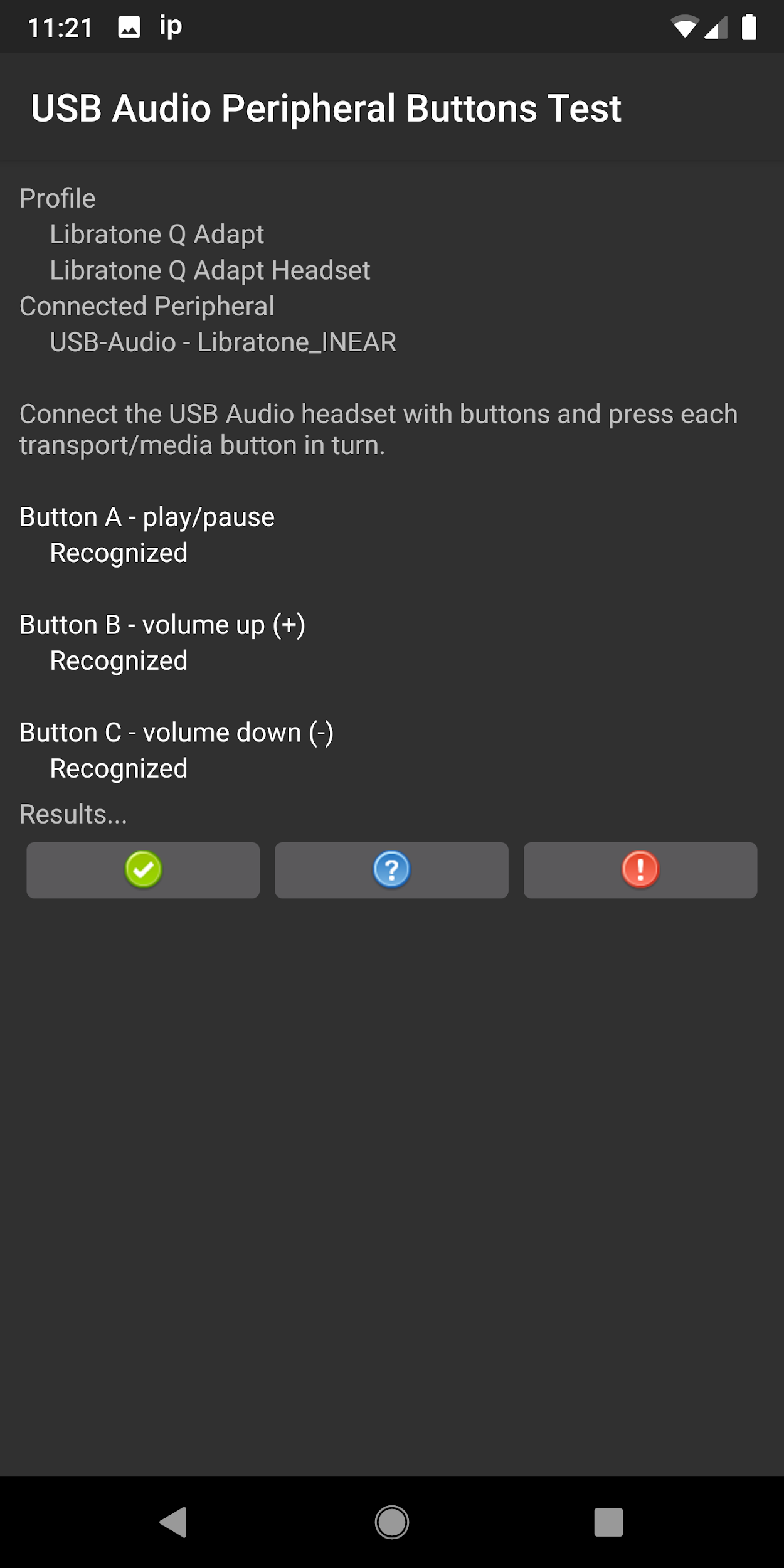
|
推奨 USB オーディオ アダプター
このセクションでは、OboeTester と CTS 検証ツールテストでテスト済みの 推奨 USB-C - 3.5 mm アダプターを示します。
| メーカー | ベンダー ID | 商品 ID | ストア |
| Google Google USB アダプターは生産を終了しており、Google Play Store では取り扱っていません。 |
0x18D1 | 0x5034 | Walmart |

|
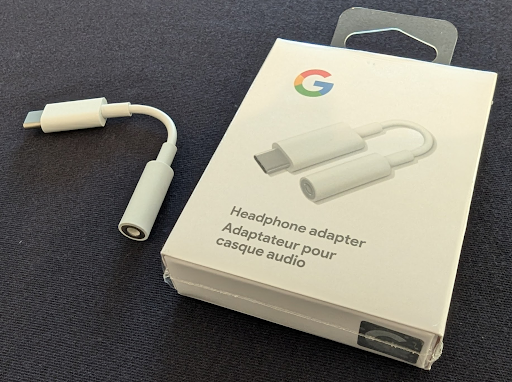
|
||
| Xumee | 0x0BDA | 0x4BE2 | Amazon |

|
|||
| Moshi | 0x282B | 0x0033 | Amazon、Moshi |

|
|||
| Anker CTS 検証ツールテストでレイテンシを測定すると、Anker アダプターのレイテンシは Google デバイスより 3.23 ミリ秒高くなります。 |
0x0572 | 0x1B08 | Amazon |

|
|||
| TTGK Realtek ALC5686 | 0x0BDA | 0x4BD1 | Amazon |

|
|||
